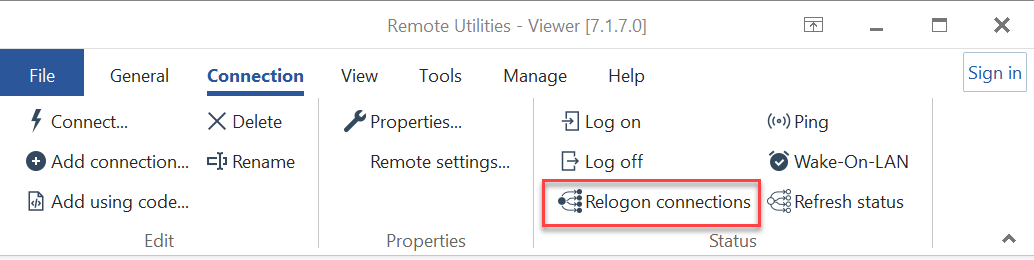Inloggning och utloggning
När du använder Remote Utilities för att ansluta till en fjärrdator är det viktigt att först logga in på (autentisera) den datorn. När du är inloggad kan du fritt använda alla tillgängliga anslutningslägen utan att behöva autentisera dig på nytt varje gång du växlar mellan anslutningslägen.
Observera att Remote Utilities inloggning är skild från en Windows-användarinloggning. Det är fullt möjligt att vara inloggad på en fjärr-PC via Remote Utilities, oavsett om en Windows-användare för närvarande är inloggad i systemet.
Logga in och logga ut
För att logga in på en fjärr-PC, följ stegen nedan:
- Högerklicka på en önskad anslutning i adressboken och välj Logga in:

- Ange ditt åtkomstlösenord i autentiseringprompten och klicka på OK:

Observera att om en annan autentiseringsmetod är aktiverad på den fjärrvärden, kan autentiseringprompten variera från den som visas ovan.
- Ansutningsikonen kommer att ändra sin status till 'Inloggad' (grön monitorikon):

För att logga ut från en fjärr-PC, följ stegen nedan:
- Högerklicka på anslutningen och välj Logga ut från menyn:

- Ansutningsikonen kommer att återgå till sin status som 'Online'. Se längre ner vad anslutningsstatusarna betyder.

Alternativt kan du logga in och ut med knapparna på huvudfönstrets verktygsfält (ribb):
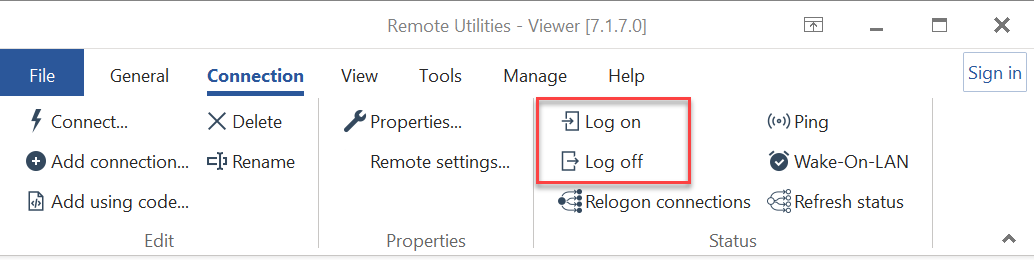
Automatisk inloggning
Individuella anslutningar i Viewer kan konfigureras för att automatiskt logga in på fjärr-PC. Observera dock att denna automatisk inloggningsfunktion endast är tillämplig på direktanslutningar och Internet-ID-anslutningar som etablerats via en egen server. Alternativet för automatisk inloggning stöder inte Internet-ID-anslutningar som använder vår offentliga Internet-ID-server.
För att aktivera automatisk inloggning för en anslutning:
- Högerklicka på anslutningsikonen och välj Egenskaper:

- Gå till fliken Autentisering och välj Automatisk inloggning:

Relogga kommando
Kommandot 'Relogga anslutningar' utlöser en reloggningprocess för alla anslutningar som listas i din adressbok. Detta kommando gäller dock endast för anslutningar som uppfyller båda följande kriterier:
- Alternativet för automatisk inloggning är aktiverat (som beskrivs ovan);
- Åtkomstlösenordet är sparat.
För att initiera en reloggning i Viewer, gå till fliken Anslutning och klicka på Relogga anslutningar: